Comment faire de Chrome le navigateur par défaut

Vous avez la possibilité de faire de Chrome votre navigateur par défaut lorsque vous l'utilisez pour la première fois. Si vous ignorez l'invite, vous pouvez toujours utiliser le navigateur
Liens de périphérique
Avec la possibilité de contrôler vos bibliothèques d'images, la photographie numérique est désormais plus pratique que jamais. Le stockage en nuage vous permet de stocker vos photos en toute sécurité, vous permettant de les supprimer ou de les modifier à tout moment. Comme c'est souvent le cas, vous avez peut-être pris plus de photos que nécessaire pour obtenir la photo parfaite. Ou peut-être voulez-vous organiser votre collection, et certaines images ne font tout simplement pas l'affaire.

Quelles que soient vos raisons, nous vous montrerons comment supprimer vos photos d'iCloud. Ce guide vous présente les différentes méthodes que vous pouvez utiliser pour vous débarrasser définitivement de ces images indésirables.
Comment supprimer définitivement des photos d'une sauvegarde iCloud
Avant de commencer la suppression de photos, vous devez vous assurer que vous êtes prêt à supprimer lesdites images. Contrairement à ce que beaucoup de gens croient, iCloud n'est pas une sauvegarde des photos sur votre iPhone. C'est une copie de votre galerie de photos. La suppression d'une image d'un emplacement la supprimera également de l'autre si votre téléphone est synchronisé avec votre compte iCloud.
Lorsque vous supprimez une image d'iCloud, elle ira dans l'album "Supprimé récemment", où elle restera pendant 30 jours. Si vous ne le récupérez pas pendant cette période, il sera définitivement supprimé de votre compte iCloud. Cependant, si vous changez d'avis et décidez que vous souhaitez récupérer votre photo, vous pouvez la récupérer avant la fin des 30 jours.
Vous pouvez utiliser plusieurs méthodes pour supprimer des images de votre stockage cloud. Regardons-les ici.
Comment supprimer définitivement des photos à l'aide d'un compte iCloud sur Mac
Vous pouvez supprimer vos images en vous rendant directement sur votre compte iCloud. Si votre appareil Apple est synchronisé avec le stockage en nuage, la photo sera supprimée de tous les emplacements. Voici comment supprimer définitivement des images du compte iCloud à l'aide de votre appareil Mac.

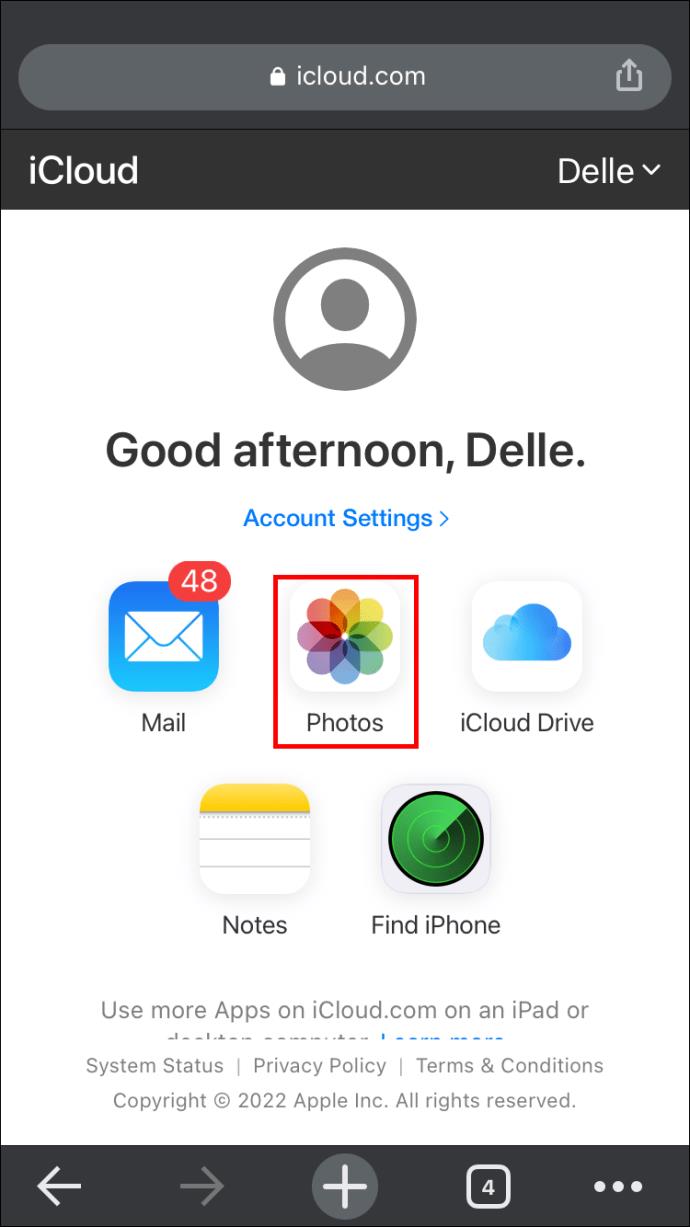
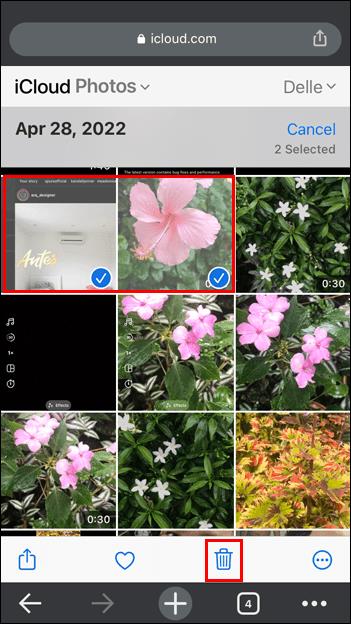

Les images sélectionnées seront maintenant supprimées de votre compte iCloud.
Comment supprimer définitivement des photos à l'aide d'un compte iCloud sur iPhone ou iPad
Vous pouvez utiliser votre smartphone ou votre tablette pour accéder à votre compte iCloud. Si vous souhaitez supprimer certaines des photos de cet appareil portable, suivez les étapes décrites ici.
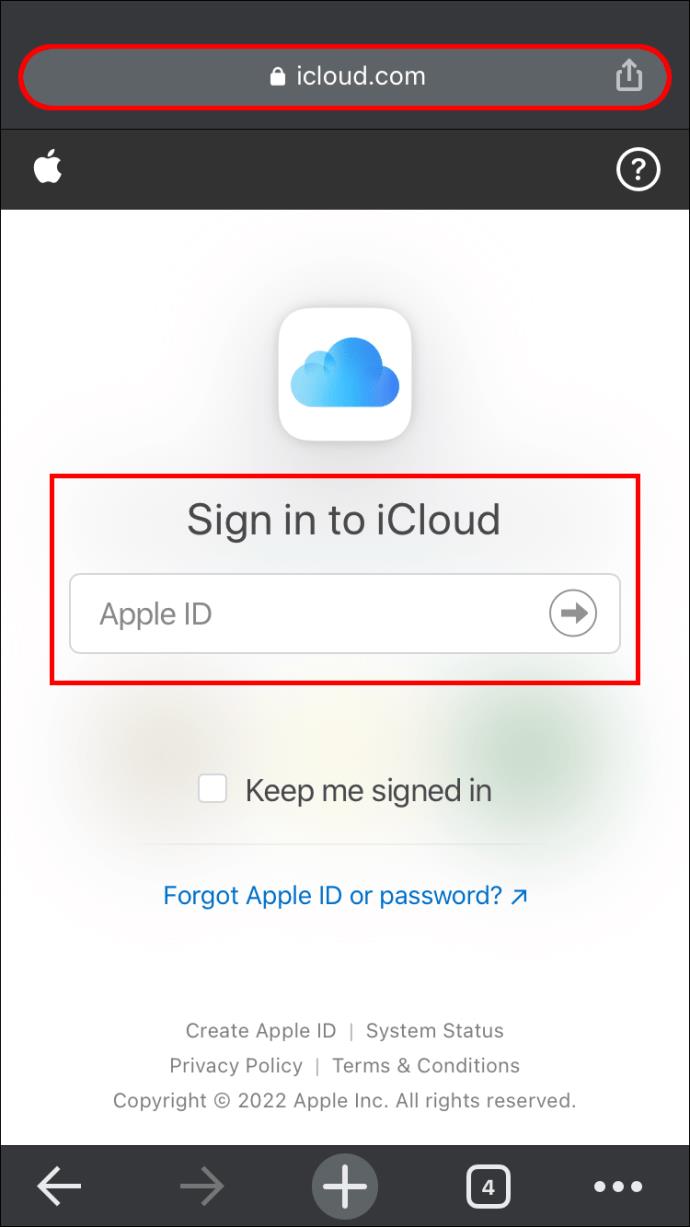



Vos images indésirables seront désormais supprimées de votre compte iCloud.
Comment supprimer définitivement des photos d'iCloud sur iPhone ou iPad
Pour les appareils synchronisés, la suppression d'images de votre smartphone ou de votre tablette supprimera également la photo de votre compte iCloud. Voici comment supprimer des photos de votre appareil.





Les photos ont été supprimées de votre appareil Apple et de votre stockage cloud.
Comment supprimer définitivement toutes les photos d'iCloud sur un iPhone ou un iPad
Si vous souhaitez effacer toutes les photos de votre compte iCloud, vous pouvez le faire à l'aide de votre smartphone ou de votre tablette. La méthode décrite ci-dessous vous montrera comment faire cela.




Toutes vos images seront maintenant supprimées du stockage en nuage.
Comment supprimer définitivement des photos d'iCloud mais pas de l'appareil
Il existe un moyen de supprimer des photos de votre iCloud sans affecter les images stockées sur votre appareil Apple. Pour cela, vous devrez désactiver la fonction de synchronisation iCloud. C'est la méthode que vous devez utiliser pour le faire.


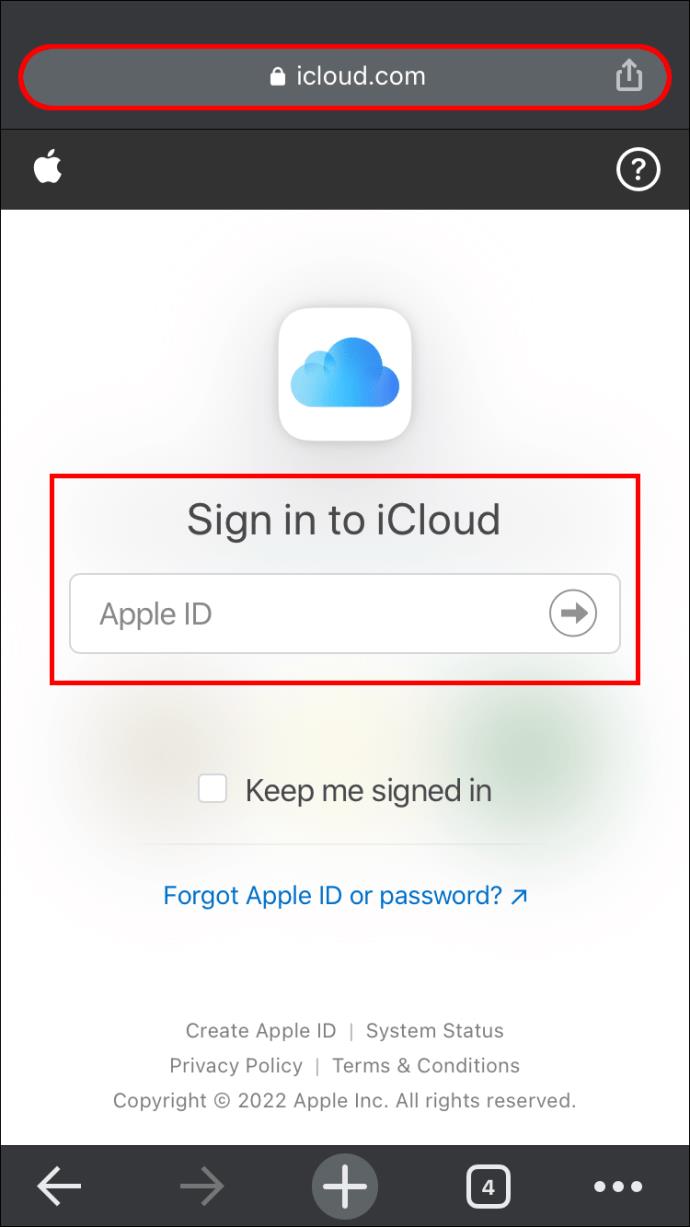


Les photos sélectionnées seront désormais supprimées d'iCloud mais resteront intactes sur vos appareils.
Comment supprimer définitivement des photos d'un appareil mais pas d'iCloud
Si vous souhaitez libérer de l'espace sur votre appareil en supprimant certaines photos, vous pouvez le faire sans dire au revoir à vos photos pour toujours, en les laissant en sécurité dans votre stockage en nuage. Voici comment procéder.
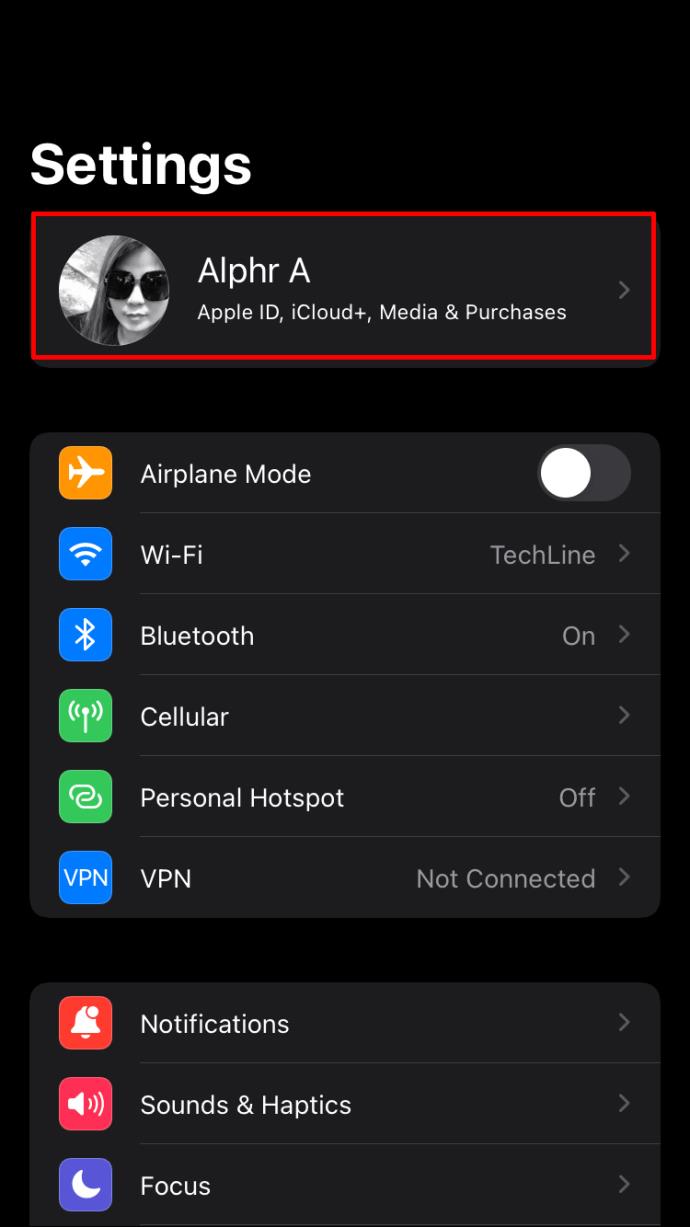







L'image sera maintenant supprimée de votre appareil, mais votre photo iCloud restera intacte.
Comment supprimer des photos de mon flux de photos
Lorsqu'elle est activée sur votre appareil, l'application My Photo Stream créera deux copies de votre photo, occupant beaucoup d'espace. Supprimer des photos de l'application libérera donc un espace de stockage précieux.



Vos images ont maintenant été supprimées de l'application My Photo Stream.
Parti pour toujours
Les photos sont d'excellents souvenirs qui nous permettent de revivre les plus beaux jours de notre vie. Cependant, tout ce qui se retrouve dans le stockage en nuage n'est pas un joyau. Certaines de ces images peuvent être des photos d'essai que nous avons prises pour trouver la meilleure image possible.
Pour vous débarrasser de ces images indésirables et libérer de l'espace de stockage, vous pouvez supprimer des images de votre compte iCloud. Ce tutoriel vous montre comment faire cela, vous aidant à désencombrer votre photothèque. En apprenant à organiser votre contenu photo, vous serez mieux à même de gérer votre stockage dans le cloud.
Avez-vous définitivement supprimé des photos de la sauvegarde iCloud ? Faites-nous savoir comment vous vous y êtes pris dans les commentaires ci-dessous.
Vous avez la possibilité de faire de Chrome votre navigateur par défaut lorsque vous l'utilisez pour la première fois. Si vous ignorez l'invite, vous pouvez toujours utiliser le navigateur
Un formulaire de commande en ligne aide les entreprises à recevoir les commandes de leurs clients sans tracas. Avec un bon de commande, les clients peuvent passer des commandes de produits, faire
En matière de simplicité, de sécurité et de fonctionnalités, AnyDesk est devenu un succès instantané pour le partage de bureau sans latence, dépassant rapidement TeamViewer. Si tu
YouTube propose aux téléspectateurs plusieurs fonctionnalités d'accessibilité pour améliorer leur expérience de visionnage. Deux d’entre eux sont des sous-titres et des sous-titres codés. Avec récent
Un élément clé de vos voyages interstellaires dans Starfield est l’excitation de construire des avant-postes sur des mondes extraterrestres. Les ressources que vous pouvez en tirer
Vous avez fait vos recherches, pris votre décision et souhaitez investir dans une action, mais les marchés ne sont pas encore ouverts. Heureusement, ce n'est pas un problème car
Le téléchargement d'applications depuis le Google Play Store devrait être un processus simple. Cependant, les utilisateurs peuvent parfois rencontrer un problème lorsque la note sur le
Si vous utilisez fréquemment ChatGPT pour démystifier toutes vos requêtes, vous pourriez trouver l'incapacité de rechercher dans vos conversations précédentes une déception majeure.
Facebook Marketplace est une excellente plateforme à utiliser si vous souhaitez vendre certains de vos biens inutilisés ou si vous cherchez à acheter quelque chose. Mais ça peut
Un téléviseur LG est votre passerelle vers plus de 100 programmes. Le contenu va des chaînes d’information et de sport aux films et séries télévisées tendances. Vous pouvez regarder du contenu depuis
Si vous utilisez Skype pour le travail, il y a de fortes chances qu'il arrive un moment où vous devrez vérifier quelque chose dans votre historique de discussion. Lorsque vous essayez de localiser le
Les tablettes Amazon Fire se distinguent dans cette catégorie d'appareils grâce à leurs excellentes fonctionnalités et leurs prix attractifs. Mais même si les techniciens peuvent les féliciter,
Les ordinateurs Mac sont populaires parmi les travailleurs de nombreux domaines en raison de leur design élégant et de leurs capacités avancées. Ils sont dotés de nombreuses fonctionnalités qui peuvent être
Vous cherchez à ajouter ou à intégrer des vidéos YouTube à votre site ou page WordPress ? Notre guide détaillé vous guidera étape par étape tout au long du processus.
Apprenez à modifier la barre latérale de votre site Web WordPress pour placer du contenu important et pour une meilleure expérience de navigation.
Vous vous demandez comment obtenir un remboursement pour votre commande DoorDash ? Découvrez toutes les façons dont vous pouvez obtenir un remboursement, le calendrier de remboursement et bien plus encore.
Il y a plus de 150 sanctuaires dans « The Legend of Zelda : Tears of the Kingdom » (TotK). Ils représentent une grande partie de l'expérience et vous terminerez les premiers
Pouvez-vous vérifier les likes Instagram de quelqu'un d'autre ? Même si vous utilisez Instagram depuis un certain temps, il y a encore de nouvelles choses à apprendre. C'est simple
Certains utilisateurs d’Instagram vont jusqu’à déployer la stratégie follow-unfollow qui semble monnaie courante ces derniers temps. Ils vous suivront pour tenter de gagner
Découvrez comment résoudre le problème de caméra introuvable sur votre Chromebook avec ces solutions possibles pour revenir à votre travail.


















